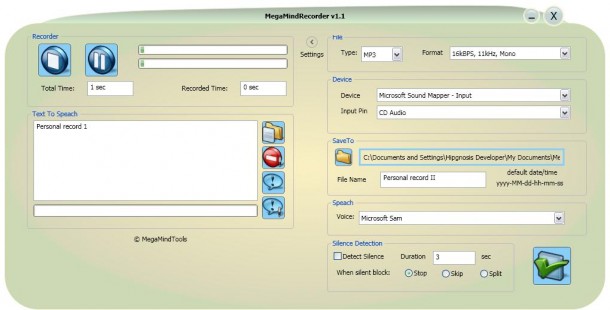Recuerdo hace unos años cuando mi profesor me contó que había instalado en su Nokia con Symbian un programa que le permitía grabar de forma automática todas sus llamadas (un proceso algo complejo), y no me imagino lo que estará haciendo ahora desde que Android e iOS han llegado al mercado.
A día de hoy realizar estas tareas es mucho más sencillo y me gustaría explicar cómo grabar las conversaciones en Android para que no te den gato por liebre, cuantas veces te dicen “Te lo he dicho por teléfono” y no es verdad. Si grabas las llamadas ya no existirá este problema y pese a que en muchos países es ilegal grabar las llamadas, este tutorial te ayudará a tener, por lo menos, un recordatorio por si tu memoria falla un poco o alguien suelta tanta información seguida que no eres capaz de procesarla.

A continuación explicamos cómo funciona inCall Recorder y cómo se configura para grabar las llamadas desde móviles Android. En primer lugar tenemos que descargar la App MP3 InCall Recorder & Voice desde la Google Play. Búscala en tu teléfono o accede a ella a través de este enlace.
No es muy complicado configurar la aplicación (tendrás un tutorial inicial muy breve que te detallará los ajustes más básicos). Si vas a la rueda de ajuste (un engranaje que hay a la izquierda) puedes configurar varias cosas pero las que debes configurar de forma imprescindible son las siguientes:
- Call Recorder Settings – En la versión gratuita solo puedes elegir la opción manual (tu decides cuándo grabar) pero si la necesitas puedes adquirir la aplicación Pro y grabar de forma automática todas tus conversaciones. En la opción manual también elegirás donde estará el botón de grabación (Left side, Rigth Side o Notification Slider), yo te recomiendo que lo pongas a la izquierda (Left). Cada vez que estés en una conversación verás un nuevo botón, en este caso a la izquierda, al pulsarlo empezarán las grabaciones.
- La ruta en la que se almacenarán nuestras conversaciones de forma predeterminada. Normalmente en la SDCard en una nueva carpeta llamada InCall Recorder.
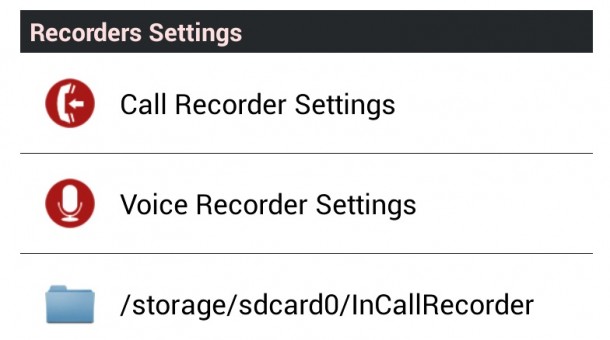
Otras dos de las opciones de configuración que debemos ajustar están Recording Parameters:
- Audio Source – El método de entrada para nuestras grabaciones. Lo ideal es el modo PhoneLine aunque este no funciona en todos los teléfonos. Si eliges Microphone solo se escuchará lo que tu dices. Para saber si funciona el modo PhoneLine solo tienes que hacer una grabación de prueba y si los archivos resultantes ocupan 0 bytes tendrás que optar por el otro modo.
- Gain Level – Es el nivel de sonido que captará, te recomiendo empezar con el nivel 2 y que vayas subiendo si los audios se escuchan demasiado alto. Para realizar las pruebas siempre puedes llamar a cualquiera o incluso a tu operador telefónico (gratuito)
Para escuchar las llamadas solo tienes que ir a Call Recorder Files (entrando en la aplicación) y tendrás registradas todas aquellas llamadas que hayas grabado. Espero que te haya resultado sencillo configurar esta aplicación, si por el contrario tienes algún problema siempre puedes exponer tus dudas en los comentarios.


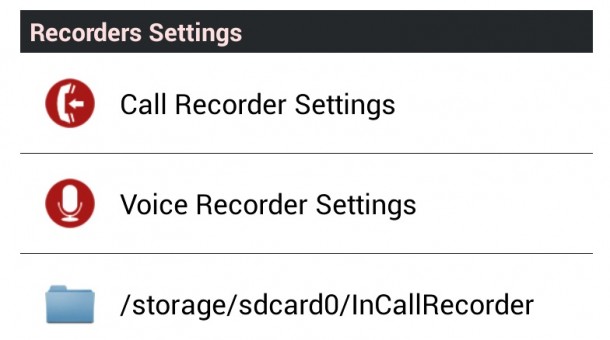
 : Es una herramienta sencilla pero ofrece efectos y algunas opciones que permiten mejorar las grabaciones.
: Es una herramienta sencilla pero ofrece efectos y algunas opciones que permiten mejorar las grabaciones.